Jeśli usuniesz aplikację o dużym znaczeniu, możesz ponownie pobrać i zainstalować program, aby go przywrócić. Co jednak z przywracaniem danych aplikacji, które zostały usunięte?
Kopią zapasową iCloud może być rozwiązanie.
Ta strona pokazuje 2 proste sposoby przywrócić dane aplikacji z iCloud, Obsługiwany jest system iOS 17 / 16.
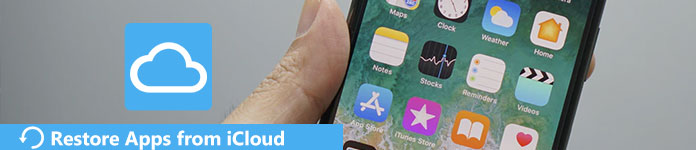
- Część 1. Jak przywrócić dane aplikacji i organizację z iCloud (Data overwrite)
- Część 2. Jak przywrócić (pojedyncze) dane aplikacji z iCloud bez kasowania danych
- Część 3. Często zadawane pytania dotyczące przywracania danych aplikacji z iCloud na iPhonie
Część 1. Jak przywrócić dane aplikacji i organizację z iCloud (Data overwrite)
Przywracanie aplikacji z iCloud ułatwia ci to. W dobrym stanie Wi-Fi możesz wyodrębnić wszystkie aplikacje do tworzenia kopii zapasowych z iCloud. Przedtem tutaj jest szereg rzeczy, które powinieneś wiedzieć.
Po pierwsze, musisz wiedzieć, że jeśli chcesz przywrócić swoje aplikacje z iCloud, musisz zresetować urządzenia, co oznacza, że wszystkie dane, aplikacje, zawartość, ustawienia w Twoim iPhonie muszą zostać usunięte. Następnie upewnij się, że zrobiłeś kopia zapasowa iPhone'a niedawno. Na koniec zaktualizuj wersję swojego iPhone'a do najnowszej wersji, zanim przywrócisz aplikacje z iCloud.
1. Zresetuj iPhone'a, aby usunąć całą zawartość
Krok 1. Włącz iPhone'a i przejdź do „Ustawień”.
Krok 2. Rozwijaj stronę, aż pojawi się przycisk „Ogólne”. Kliknij przycisk „Ogólne” i wprowadź nową stronę.
Krok 3. Prawie u dołu strony kliknij przycisk „Resetuj”.
Krok 4. Tutaj istnieje opcja „Usuń całą zawartość i ustawienia”. Stuknij opcję, aby zresetować iPhone'a do ustawień fabrycznych.
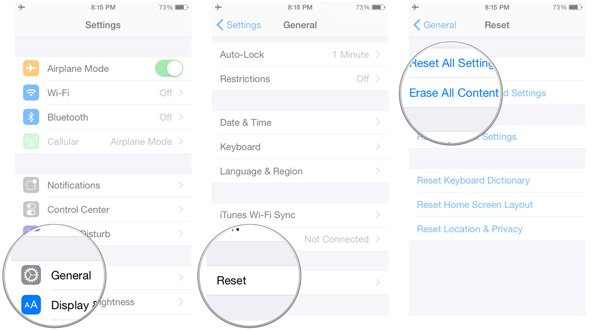
2. Przywróć zawartość aplikacji z iCloud
Krok 1. Znajdź i dotknij „iCloud” na ekranie, aby go uruchomić.
Krok 2. Wprowadź swój identyfikator Apple ID i hasło, a następnie zaloguj się na swoje własne konto, na którym masz zapisane aplikacje iPhone'a. (Hasło iCloud zostało zapomniane? Oto rozwiązania.)
Krok 3. W interfejsie można zobaczyć opcję „Przywróć z kopii zapasowej iCloud”. Po wejściu do nowego interfejsu istnieją odbudowy, które wykonałeś wcześniej. Wybierz kopię zapasową iCloud, którą chcesz przywrócić, zgodnie z danymi i naciśnij „Przywróć”, aby przywrócić wszystkie dane, w tym zawartość aplikacji z iCloud.

W ten sposób łatwo przywrócisz dane aplikacji, aplikację na ekranie głównym i organizację aplikacji na iPhone'a.
Dlaczego nie można przywracać aplikacji z iCloud?
Ponieważ iCloud tworzy kopię zapasową danych aplikacji, zamiast samych aplikacji. Sprawdź szczegóły tutaj, aby zobaczyć jakie dane kopii zapasowej iCloud.
Pierwszą bezpłatną metodą jest użycie iCloud do przywrócenia wszystkich danych, w tym danych aplikacji i zastąpienia istniejących danych całą kopią zapasową usługi iCloud.
Aby uniknąć takich niedogodności, lepiej użyj drugiej metody.
Część 2. Jak przywrócić (pojedyncze) dane aplikacji z iCloud bez kasowania danych
Druga metoda to zalecany sposób przywracania danych aplikacji z iCloud z Apeaksoft Data Recovery.

4,000,000 + Pliki do pobrania
Odzyskaj pojedynczą aplikację lub całą zawartość aplikacji z kopii zapasowej iCloud.
Zapisz dane aplikacji z iCloud na komputerze bez nadpisywania plików na telefonie iPhone.
Przed odtworzeniem sprawdź dane aplikacji (zdjęcia, wideo, audio, WhatsApp itp.).
Kompatybilny z iPhonem 15/14/13/12/11/X/8 itp. działającym w 17/16.
Jak przywrócić dane aplikacji z iCloud Backup z iPhone odzyskiwania danych
Jak przywrócić dane aplikacji z iCloud? Sekcja pobiera dane z WhatsApp na przykład. Dowiedz się więcej szczegółów na temat procesu, jak poniżej.
Krok 1. Pobierz i zainstaluj iPhone Data Recovery na swoim komputerze. Następnie uruchom program i podłącz iPhone'a do komputera. Program rozpoznaje iPhone'a automatycznie.
Krok 2. W lewej kolumnie zobaczysz 3 różne tryby przywracania. Kliknij przycisk „Odzyskaj z pliku kopii zapasowej iCloud”, a następnie wprowadź swój Apple ID i hasło, aby zalogować się na swoje konto iCloud.

Krok 3. Wszystkie pliki kopii zapasowych iCloud zostaną wyświetlone na ekranie. Następnie możesz wybrać ten, który chcesz odzyskać na swoje urządzenie mobilne. Ale teraz wybieramy ten, który zawiera dane WhatsApp. Po dokonaniu wyboru kliknij „Pobierz”.
Krok 4. Przed przywróceniem możesz samodzielnie wybrać format tych danych. To znaczy, jeśli chcesz odzyskać dane WhatsApp z iCloud, wystarczy wybrać format wiadomości tekstowych.

Krok 5. Następnie program wyszuka zawartość kopii zapasowej utworzonej wcześniej, co zostanie wyświetlone w lewej kolumnie. Ponieważ zamierzasz odzyskać dane WhatsApp z iCloud, po prostu wybierz „Wiadomości”. Wszystkie dane zostaną wyświetlone, niezależnie od tego, czy usunięte, czy istniejące. Oczywiście możesz wyświetlić szczegóły wiadomości, klikając je. To także umożliwia odzyskaj notatki z iCloud.

Krok 6. Kliknij wszystkie dane, które chcesz przywrócić na urządzeniu. Kliknij przycisk „Odzyskaj” i znajdź folder, aby tymczasowo zapisać dane. Teraz możesz pobrać zawartość danych aplikacji z iCloud.

Część 3. Często zadawane pytania dotyczące przywracania danych aplikacji z iCloud na iPhonie
1. Po co przywracać aplikacje z iCloud?
Twoje konto iCloud służy do tworzenia kopii zapasowych iCloud, aplikacji i innych danych. Jeśli wykonałeś kopię zapasową aplikacji za pomocą iCloud, możesz łatwo pobrać je na nowe urządzenie lub przywrócić na istniejące urządzenie, takie jak iPhone, iPad, iPod touch, Mac, PC z kopii zapasowej iCloud.
2. Jak przenieść wszystkie dane i aplikacje ze starego iPhone'a na nowy iPhone?
Możesz przenosić aplikacje na nowy iPhone za pomocą iCloud lub iTunes. Możesz też skorzystać z aplikacji do przesyłania z iPhone'a na iPhone'a, która umożliwia bezpośrednie przesyłanie aplikacji z jednego iPhone'a na inny bez przesyłania innych niechcianych plików lub przechodzenia przez proces konfiguracji. To jest to Apeaksoft iPhone Transfer może zrobić.
3. Jak mogę wykonać kopię zapasową aplikacji na iPhone?
Możesz tworzyć kopie zapasowe aplikacji na iPhone'a za pomocą iTunes. Po zalogowaniu się do iTunes musisz użyć kabla USB, aby podłączyć iPhone'a do komputera. Kliknij opcję „Urządzenie” w menu rozwijanym „Plik” na pasku narzędzi. Wybierz „Przenieś zakupy z…”, aby uzyskać dostęp do wszystkich aplikacji na iPhone'a w iTunes. Następnie wybierz aplikacje na iPhone'a, które chcesz przenieść do biblioteki iTunes, a następnie wybierz „Pokaż w Finderze”. Utwórz nowy folder, aby zapisać kopie zapasowe aplikacji na iPhone'a. Następnie możesz powtórzyć powyższe kroki, aby wykonać kopię zapasową aplikacji na iPhone'a za pomocą iTunes na komputerze.
4. Jak wyczyścić dane aplikacji na iPhonie?
Aby wyczyścić dane aplikacji na iPhonie, możesz odinstalować i ponownie zainstalować aplikacje, aby usunąć niechciane dane aplikacji. Wystarczy dotknąć aplikacji, którą chcesz usunąć, przytrzymać, aż pojawi się „×”, dotknąć „×” i będziesz mógł usunąć aplikację.
Wnioski
Przywracanie aplikacji można łatwo zrobić, ponownie pobierając aplikacje z App Store. Aby odzyskać dane z aplikacji, możesz użyć iCloud do bezpośredniego odtworzenia wszystkich danych, w tym plików aplikacji na iPhone. Na pewno musisz nosić dane nadpisane na swoim urządzeniu. Jeśli chcesz przywrócić dane pojedynczej aplikacji selektywnie bez czyszczenia istniejących plików na iPhonie, po prostu użyj Apeaksoft iPhone Data Recovery, aby osiągnąć cel wygodnie.








